Как да добавите изображение като фон в диаграма в Excel?
Диаграмата е полезна функция за анализиране на данните във вашия работен лист, но диаграмата по подразбиране е донякъде скучна и монотонна. Ако искате диаграмата да изглежда красива или професионална, можете да добавите фон или изображения към вашата диаграма. Днес ще създам диаграма с фонов цвят или картина.
Добавете фонов цвят към диаграмата в Excel
Добавете изображение като фон към диаграма в Excel
 Добавете фонов цвят към диаграмата в Excel
Добавете фонов цвят към диаграмата в Excel
Ако просто искате да добавите цвят като фон към вашата диаграма, моля, направете следното:
1. Изберете диаграмата, към която искате да добавите цвят на фона, след това щракнете с десния бутон върху областта на диаграмата и изберете Форматиране на областта на диаграмата от контекстното меню вижте екранната снимка:

2. В Форматиране на областта на диаграмата диалог, проверка Твърдо пълнене опция в десния раздел и изберете един цвят на фона, който харесвате от Цвят падащ списък и след това регулирайте прозрачността на фона според нуждите си. Вижте екранна снимка:

3. След това затворете диалоговия прозорец и към вашата диаграма ще бъде добавен фонов цвят, както е показано на следната екранна снимка:

4. Както можете да видите, зоната за изобразяване на диаграмата не е добавена като фонов цвят, моля, продължете да щраквате върху областта за изобразяване на диаграмата и щракнете с десния бутон, за да изберете Форматиране на площта на графиката, вижте екранна снимка:

5. В Форматиране на площта на графиката диалог, проверка Без запълване под Напълнете опция, след което затворете диалоговия прозорец и цялата диаграма е запълнена с цвета на фона, вижте екранните снимки:
 |
 |
 Добавете изображение като фон към диаграма в Excel
Добавете изображение като фон към диаграма в Excel
Ако искате да добавите снимка или лого на вашата компания като фон към диаграмата, мога също да ви помогна.
1. Изберете вашата диаграма и щракнете с десния бутон, след което изберете Форматиране на областта на диаграмата от контекстното меню вижте екранната снимка:

2. След това в изскачащия диалогов прозорец:
- (1.) Проверка Снимка или запълване на текстура радио бутона под Напълнете опция.
- (2.) И след това щракнете досие or Клипборда or Графична колекция бутон под Вмъкване от раздел, за да изберете картина или клип арт, които искате да вмъкнете в диаграмата.
- (3.) След това можете да промените прозрачността, както желаете.

3. След като завършите настройките, затворете този диалогов прозорец и изображението е вмъкнато в диаграмата като фон, вижте екранната снимка:

4. По същия начин, фоновото изображение не е покрито с графичната област на диаграмата, можете да извършите същата операция като горната стъпка 4-стъпка 5 от method1, за да добавите изображението към цялата диаграма.
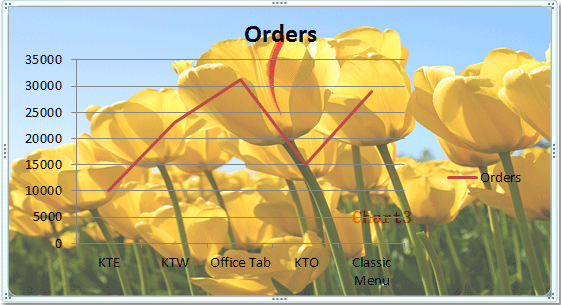
тип: За да премахнете фоновото изображение или цвета на диаграмата, трябва само да изберете диаграмата и да щракнете с десния бутон, за да изберете Форматиране на областта на диаграмата, след което проверете автоматичен опция под Напълнете, а фонът, който сте добавили към диаграмата, се премахва незабавно.

Още по темата:
- Как да добавя общи етикети към подредена колонна диаграма в Excel?
- Как да добавя стрелки към линейна/колонна диаграма в Excel?
- Как да копирате един формат на диаграма в други в Excel?
Най-добрите инструменти за продуктивност в офиса
Усъвършенствайте уменията си за Excel с Kutools за Excel и изпитайте ефективност, както никога досега. Kutools за Excel предлага над 300 разширени функции за повишаване на производителността и спестяване на време. Щракнете тук, за да получите функцията, от която се нуждаете най-много...

Раздел Office Внася интерфейс с раздели в Office и прави работата ви много по-лесна
- Разрешете редактиране и четене с раздели в Word, Excel, PowerPoint, Publisher, Access, Visio и Project.
- Отваряйте и създавайте множество документи в нови раздели на един и същ прозорец, а не в нови прозорци.
- Увеличава вашата производителност с 50% и намалява стотици кликвания на мишката за вас всеки ден!

